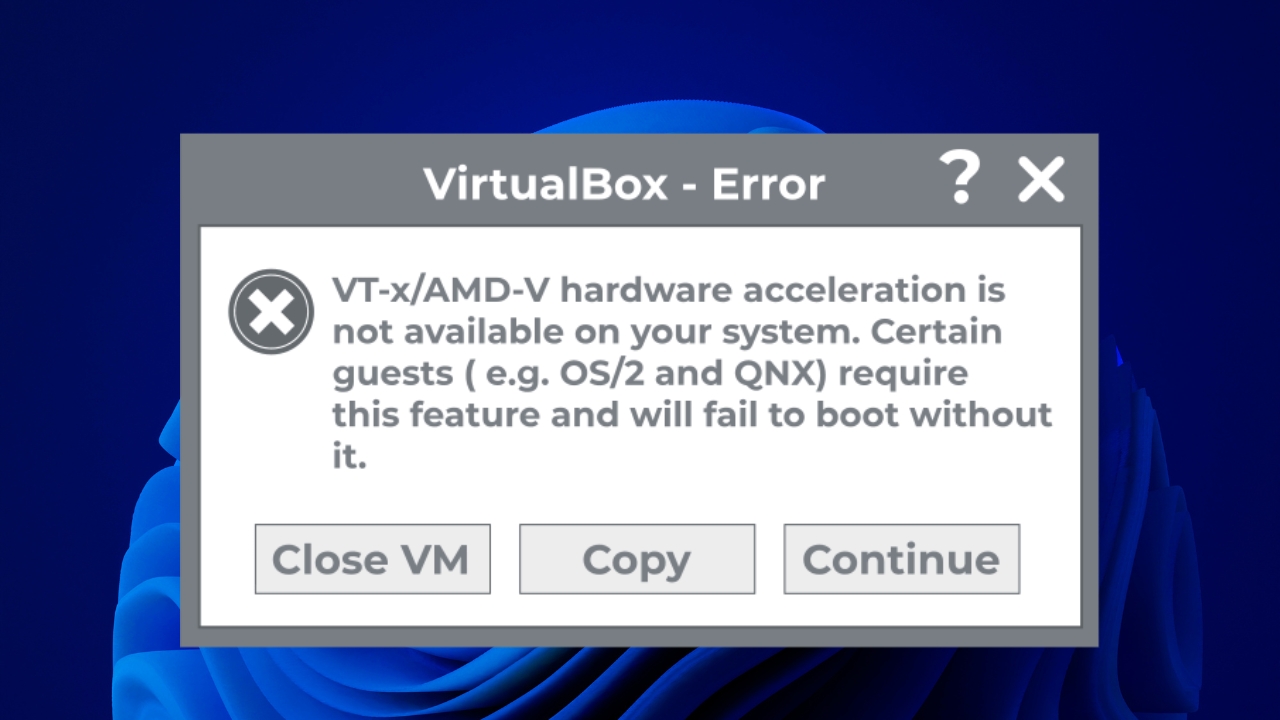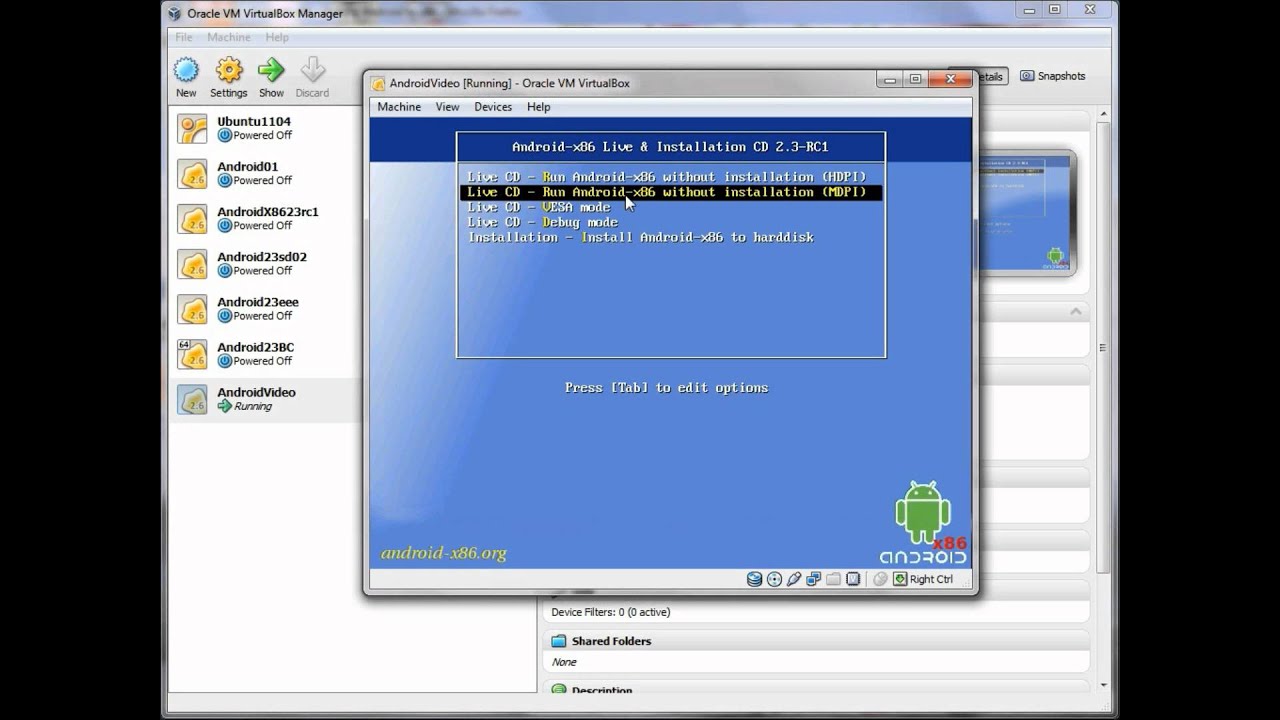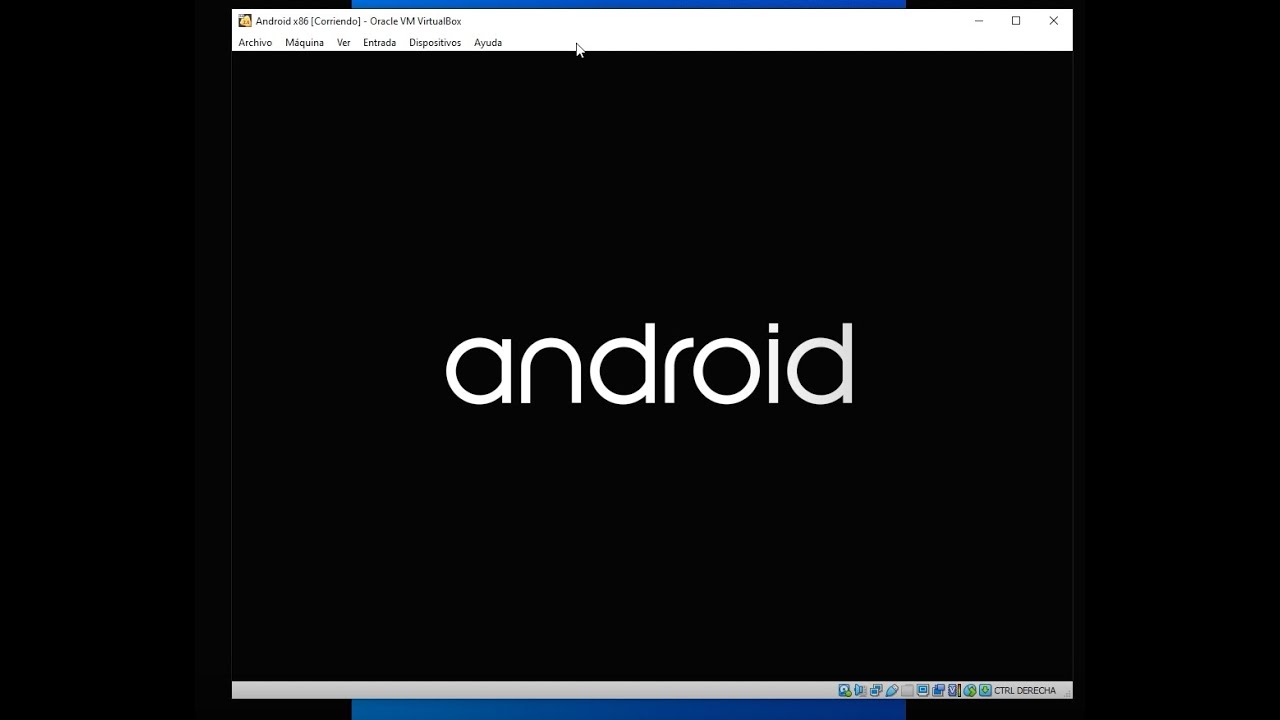- Android x86 labi darbojas virtuālajās mašīnās ar 2 GB RAM, 8–16 GB disku un divu pavedienu centrālo procesoru.
- VirtualBox un VMware prasa video un GRUB iestatījumus; VMware palīdz 'nomodeset xforcevesa'.
- WSA, android Studio un Phoenix OS ir alternatīvas atkarībā no mērķa un resursiem.
- Virtualizācija piedāvā drošību, momentuzņēmumus un ērtības, salīdzinot ar instalēšanu vietējā līmenī.
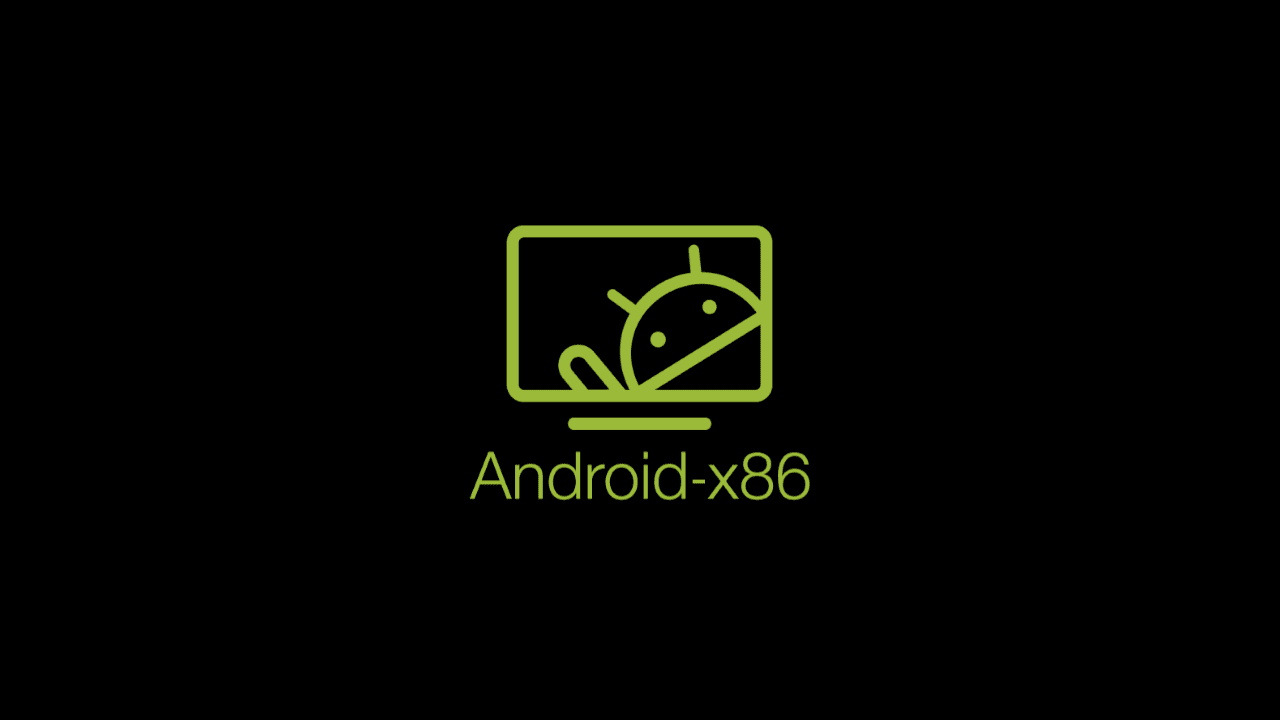
Pārbaudiet Android ierīci datorā, izmantojot virtuālo mašīnu Tā ir fantastiska ideja, ja gribas skriet. progr mobilajām ierīcēm, nepieskaroties galvenajai sistēmai. Izmantojot VirtualBox vai VMware, varat iestatīt Android-x86 dažu minūšu laikā, veikt testus, izveidot momentuzņēmumus un, ja kaut kas noiet greizi, atgriezties pie iepriekšējās versijas bez jebkādām problēmām.
Šajā rokasgrāmatā mēs apvienojam Viss nepieciešamais, lai instalētu Android-x86 operētājsistēmās VirtualBox un VMware, ar ieteikumiem no detaļas, atbalstītās versijas, instalēšanas darbības un risinājumus bieži sastopamām problēmām (melnie zābaki, displeja adapteri, GRUB, tīkls utt.). Jūs arī redzēsiet alternatīvas, piemēram, WSA, Android Studio emulators vai Phoenix OS, un kad atmaksājas virtualizēt, nevis instalēt lokāli.
Kas ir Android x86 un kāpēc to virtualizēt savā datorā?
Android x86 ir Google operētājsistēmas pārnešana uz x86/x64 arhitektūrām. paredzēts darbam datoros un virtuālās mašīnasAtšķirībā no oficiālajiem Android attēliem (orientētiem uz ARM), šis projekts pielāgo kodolu, draiverus un ietvaru datoriem.
Tomēr pastāv ierobežojumi: Iekļautie draiveri ir mazāki nekā Windows o Linux darbvirsma, tāpēc daļa aparatūras (grafikas, audio, Wi-Fi, skārienekrāni) var radīt problēmas. Turklāt tev nebūs OTA atjauninājumi un dažas lietotnes var nespēt noteikt nesertificētu vidi vai tāpēc, ka tās ir atkarīgas no Google Play Pakalpojumi un fiziskie sensori (akselerometrs, žiroskops, GPS).
Virtualizācijas lielā priekšrocība ir tā, ka Ar moderno virtualizāciju jūs zaudējat ļoti maz veiktspējasVarat vienlaikus darbināt gan Android, gan Windows, izolēt riskus un koplietot resursus. Instalēts fiziskā diskā, tas varētu darboties nedaudz labāk. bet jūs atsakāties no komforta un tūlītējas “atcelšanas” ko momentuzņēmumi jums sniedz.
Ja jūsu mērķis ir izstrādāt, testēt lietotnes vai izmantot mobilos rīkus savā datorā, virtuālā mašīna ir ideāla spēļu platforma. Prasīgām spēlēm Grafikas veiktspēja un saderība var būt šķērslis, lai gan vieglām spēlēm un produktivitātes lietotnēm tas parasti ir pietiekami.
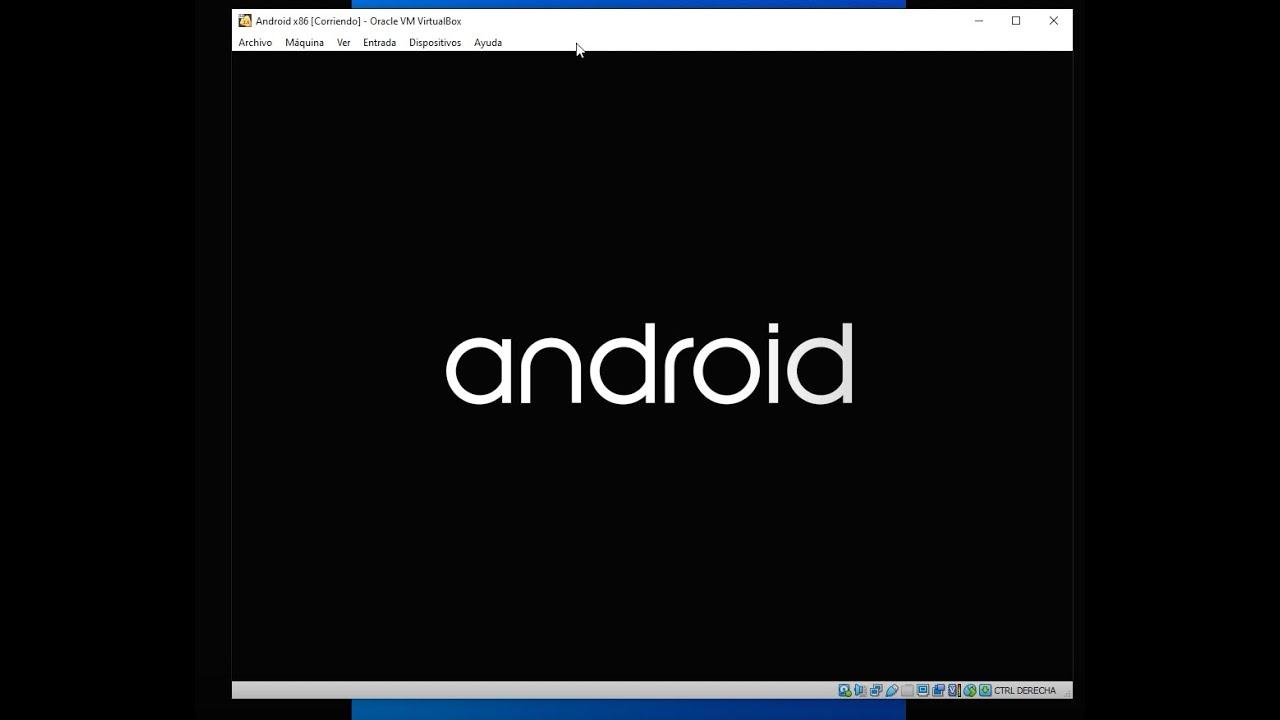
Prasības un ieteicamās Android x86 versijas
Lai nodrošinātu vienmērīgu pieredzi, norāda uz datoru ar aktīvu aparatūras virtualizāciju (Intel VT-x/AMD-V BIOS/UEFI) un pietiekami daudz atmiņas. Android-x86 ir viegls, taču, vienlaikus darbinot divas sistēmas, jo vairāk RAM, jo labāk.
Tipiski ieteikumi VirtualBox/VMware: 2 GB RAM (vismaz), 8–16 GB virtuālais disks, 2 vai vairāk pavedienu centrālais procesorsJa jūsu datoram ir daudz RAM, varat piešķirt vairāk; ja jums ir maz vietas, nepārspīlējiet, lai nepārslogotu resursdatoru.
Bieži atbalstītās projekta versijas: Android 7.1 (Nougat), 8.1 (Oreo), 9 (Pie)un eksperimentālas versijas Android 10 un 11Kopumā daudzi gidi piekrīt, ka 8.1 un 9 ir visstabilākās un ar uzlabotu tastatūras, peles, Wi-Fi un ārējā displeja atbalstu.
Ja meklējat jaunāko, vienmēr pārbaudiet izlaiduma piezīmes oficiālajā tīmekļa vietnē vai repozitorijos, piemēram, GitHub, lai pirms ISO lejupielādes apstiprinātu saderību ar jūsu aparatūru un visas zināmās kļūdas.
Lūdzu, ņemiet to vērā Ja jūsu centrālais procesors neatbalsta 64 bitu versiju vai jūsu vide to neļauj, jums būs jāizmanto 32 bitu ISO. Virtuālā mašīna nevar izmantot resursus, kuru jūsu aparatūrai nav.
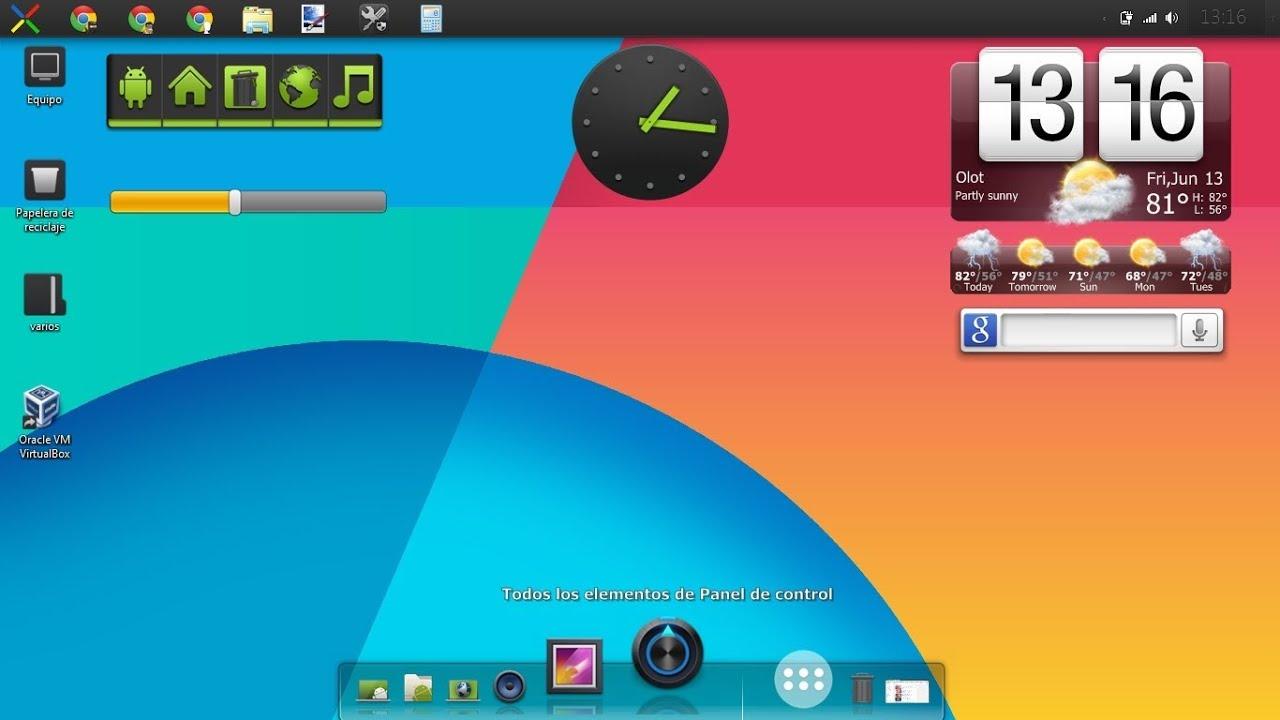
Sagatavošanās darbi: Lejupielādes un virtualizatora izvēle
Sāciet ar Lejupielādēt Android x86 ISO failu no projekta vietnes jūsu vēlamajā versijā. Fails būs kaut kas līdzīgs “android‑x86_64‑8.1‑r3.iso”, piemēram, 64 bitu Oreo versijai.
Pēc tam instalējiet savu iecienītāko virtualizatoru. VirtualBox Tas ir bezmaksas, starpplatformu un ļoti vienkāršs. Tā instalētājs ir tīrs, bez uzlaušanas programmatūras, un jūs varat vienkārši noklikšķināt uz "Tālāk", un viss. VMware darbstacija/atskaņotājs (personālajā datorā) vai VMware ESXi (tīras metāla hipervizori) ir arī lieliskas iespējas sarežģītākiem scenārijiem.
Pārbaudiet BIOS/UEFI, vai VT-x/AMD-V ir iespējotsBez tā VM būs ļoti ierobežota vai pat nestartēsies. Un, ja izmantojat Windows 11 ar WSA, atcerieties, ka Funkcija “Virtuālā mašīna Platforma” Arī šajā gadījumā sistēmai jābūt aktīvai, lai gan šeit mēs strādāsim ar VirtualBox/VMware.
Turiet ISO failu pa rokai viegli atrodamā mapē. Izvairieties no maršrutiem ar neparastām atļaujām vai tīkla atrašanās vietas, lai izvairītos no problēmām, to pievienojot virtuālajai mašīnai.
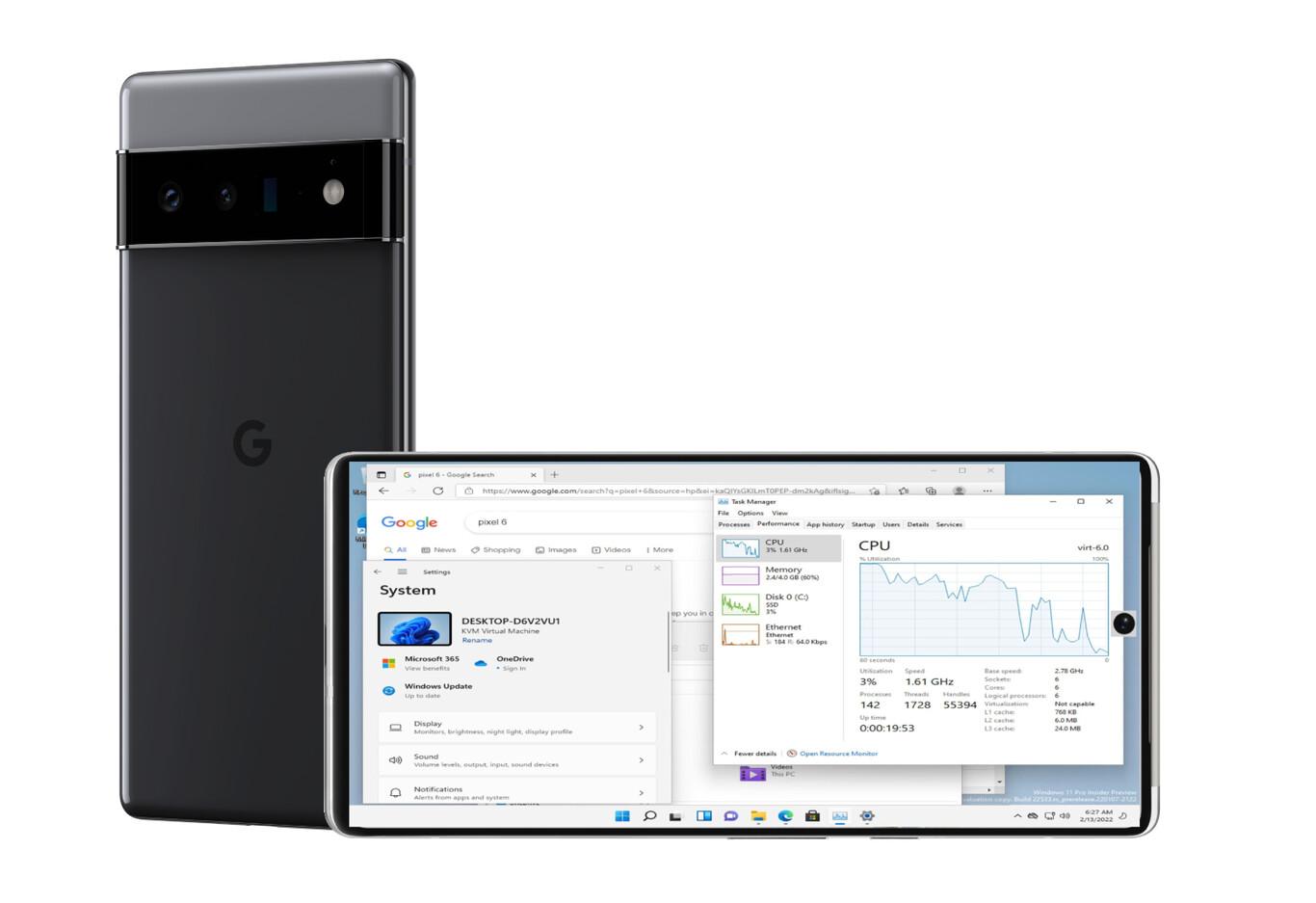
Virtuālās mašīnas izveide programmā VirtualBox (precīza konfigurācija)
Atveriet VirtualBox un noklikšķiniet uz "Jauns"Ievadiet skaidru nosaukumu, piemēram, “Android‑x86”. Laukā “Tips” izvēlieties Linux un sadaļā “Versija” atlasiet Linux 2.6/3.x/4.x (32 vai 64 bitu atkarībā no ISO)Vienkāršības labad: tiek ielādētas dažas bāzes vērtības, kuras mēs vēlāk precizēsim.
Piešķirt atmiņu. Android x86 komanda parasti iesaka 2 GB RAM kā sākumpunktsJa jums ir resursdators ar lielu RAM, varat palielināt apjomu līdz 3–4 GB; ja jums ir maz vietas, pieturieties pie 2 GB, lai izvairītos no pārslodzes.
Veidojot disku, izvēlieties VDI, dinamiskais izmērs un vismaz 8 GBTas ir labi sistēmas instalēšanai, bet, ja plānojat instalēt lietotnes un failus, labāk 16 GB vai vairākDinamiskā izmēru maiņa aizņems tikai to vietu, ko jūs faktiski izmantojat resursdatorā.
Pirms sākat, dodieties uz konfigurācija VM un pielāgojiet: sadaļā “Sistēma” piešķiriet 2 centrālie procesori/pavedi, ja jūsu resursdatoram ir Hyper-Threading/SMT; tas novērsīs lietotņu avārijas. Sadaļā “Displejs” nedaudz palieliniet video atmiņu un, ja jums nav Linux viesu papildinājumu, nomainiet adapteri uz VBoxVGA (ar VMSVGA bez GA daudzi ISO netiek ielādēti). Var iespējot 3D paātrinājumu, bet Nepieciešami papildinājumi, un to ietekme var atšķirties..
Sadaļā “Krātuve” pievienojiet ISO failu virtuālajam optiskajam diskdzinim. Sadaļā “Audio” atlasiet Intel HD Audio lai maksimāli palielinātu saderību. Sadaļā “Tīkls” noklusējuma iestatījums (NAT) nodrošina virtuālajai mašīnai piekļuvi internetam; ja vēlaties, lai Android saņemtu IP adresi no jūsu router, izmantojiet tilta adapteriJa rodas problēmas, konsultējieties Bieži sastopamas kļūdas, izmantojot VirtualBox.
Soli pa solim instalējiet Android x86 pakalpojumā VirtualBox
Ieslēdziet virtuālo mašīnu un, ja tiek prasīts, atlasiet ISO failu. Ieslēdziet izvēļņu joslu, lai izvēlētos "Instalēšana — instalēt Android x86 cietajā diskā"; tādā veidā jūs neieslēgsities tiešraides režīmā.
Instalētājs pieprasīs norādīt nodalījumu. Tā kā virtuālais disks ir tukšs, ievadiet "Izveidot/modificēt nodalījumus"Kad tiek lūgts izmantot GPT, Viņš atbild nē Šajā vienkāršajā scenārijā tiks atvērts nodalījumu pārvaldnieks (cfdisk).
cfdisk izveidojiet jaunu nodalījumu ar “Jauns” → “Galvenais”, pieņemiet pilnu izmēru, atzīmējiet to kā "Bootable"un rakstiet izmaiņas ar "Rakstīt" (Ierakstiet “jā”, lai apstiprinātu.) Izejiet no pārvaldnieka.
Atgriežoties instalētājā, jūs redzēsiet savu nodalījumu gatavu formatētAtlasiet to un izvēlieties ext4Piekrītiet instalēšanai. GRUB un ļaujiet '/system' būt lasīšana un rakstīšanaPēc failu kopēšanas izejiet no datora un restartējiet datoru.
Pirmo reizi startējot sistēmu, pabeidziet startēšanas vedni: valoda, tīkla savienojums, Google konts (pēc izvēles)Ja vēlaties iztikt bez Play veikala, varat instalēt APK failus vai izmantot alternatīvie veikaliAtcerieties, ka daudzas lietotnes ir atkarīgas no Google pakalpojumiem un var nedarboties 100% apmērā.
Optimizācija un risinājumi bieži sastopamām problēmām programmā VirtualBox
Ja virtuālā mašīna neieslēdzas vai redzat melnu ekrānu, pārbaudiet tipiskākās lietas: video adapteris VBoxVGA ja nav viesu pievienojumu, ir pietiekami daudz video atmiņas un ISO nav bojāts. Dažreiz ieslēgt/izslēgt 3D rada atšķirību.
Android pele atdarina pirkstu. Sarežģīta vairāku pieskārienu tehnoloģija netiek atbalstīta un var šķist nedabiski mobilā tālruņa/planšetdatora priekšā. Ja, lietojot klēpjdatora skārienpaliktni, pamanāt jebkādu “lēkāšanu”, mēģiniet iespējot vai atspējot integrāciju rādītāja VirtualBox izvēlnē sesijas laikā.
Tīkls parasti darbojas labi ar NAT, bet, ja lietotnei, ko izmantojat, ir jāatrod pakalpojumi jūsu lokālajā tīklā (LAN), tilta adapteris palīdzība. Pārbaudiet arī, vai resursdatora ugunsmūris nebloķē VirtualBox un vai jūs neizmantojat nemaināmo režīmu sistēmas (dažos distribūcijās šī opcija rada problēmas ar virtuālajām mašīnām).
Failu pārvietošanai starp resursdatoru un Android ierīci, pamata VirtualBox iespējas ir ierobežotas. Sinhronizācija abās pusēs lieliski darbojas mapju sinhronizēšanai un Telegram Tas ir ērti konkrētu dokumentu iesniegšanai.
Aktivizējiet izstrādātāja iespējas 7 reizes pieskaroties būvējuma numuram sadaļā Iestatījumi → Par. Tur varat samazināt animācijas, skatīt procesus un precīzi pielāgot veiktspēju. Ja nepieciešams, varat arī izmantot vietējais Linux terminālis operētājsistēmā Android sarežģītākiem uzdevumiem. 3D lietotnēs negaidiet brīnumus3D atbalsts virtuālajā mašīnā ir pieņemams, taču ne tik labs kā vietējā versijā.
Android x86 instalēšana VMware (Workstation/Player un ESXi) ierīcēs
VMware vidē process ir līdzīgs: izveidot jaunu virtuālo mašīnu ar Linux saimi un versiju "Cita 3.x vai jaunāka versija (64 bitu)" ja jūsu ISO ir 64 bitu. Piešķirt 1 vCPU/1 kodols (vai vairāk), 2 GB RAM un 8–16 GB disksPievienojiet ISO disku CD/DVD diskdzinim un atlasiet “Savienot ieslēdzot ierīci”.
Instalējiet Android x86, veicot tās pašas darbības kā nodalījumu veidošanas laikā ar cfdisk un formatējot. ext4, uzstādīšana GRUB un '/system' kā lasīšanas/rakstīšanas režīmā. Pēc pārstartēšanas var rasties klasiska problēma: Android nav grafiskā saskarnes, un tā joprojām ir konsole..
Ātrs labojums: GRUB izvēlnē atlasiet pirmo ierakstu un nospiediet 'e', lai rediģētuKodola rindā nomainiet 'klusums', izmantojot 'nomodeset xforcevesa'. Atgriezieties, nospiežot taustiņu 'Esc', un sāciet šo ierakstu. Ar šo, Android sākas ar vispārīgu grafikas režīmu.
Lai to padarītu pastāvīgu, operētājsistēmā Android atveriet konsoli ar Alt + F1 un palaidiet: izveidojiet pieslēgšanas punktu '/mnt/sda', piestipriniet tur '/dev/block/sda1' un rediģējiet '/mnt/sda/grub/menu.lst' ar vi lai pirmajā ierakstā mainītu 'quiet' uz 'nomodeset xforcevesa'. Saglabājiet ar ':wq'. Pēc pārstartēšanas vairs nebūs jārediģē manuāli.
Citas piezīmes par VMware: nav Oficiālie VMware rīki operētājsistēmai Android, tāpēc integrācija ir ierobežota. Sākotnējās iestatīšanas vednī var būt redzams tīkls “VirtWiFi”; šādi Android attēlo VMware tilta/NAT savienojumu. Atspējojiet ekrāna miega sadaļā Iestatījumi → Displejs, ja plānojat strādāt ilgstoši.
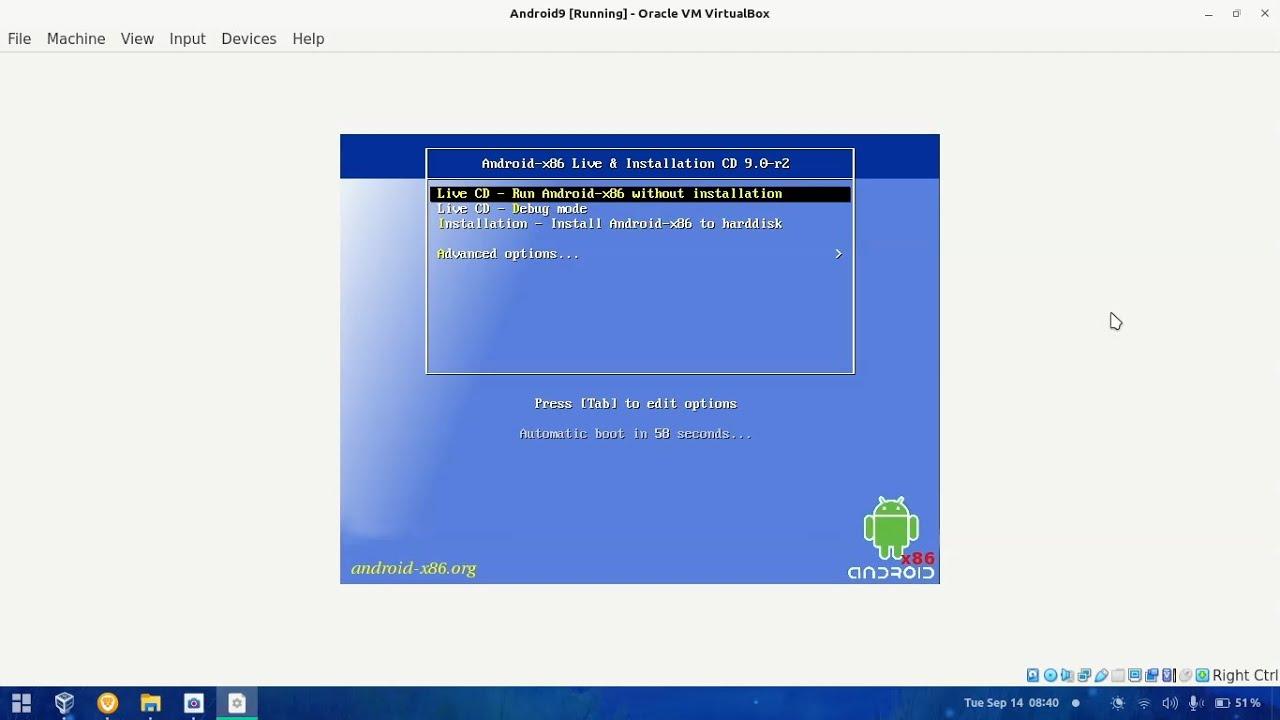
WSA operētājsistēmā Windows 11 un citas ieteicamās alternatīvas
Ja izmantojat operētājsistēmu Windows 11, jums ir Windows apakšsistēma Android ierīcēm (WSA), kas ļauj palaist lietotnes bez emulatoriem. Jums ir nepieciešams vismaz 8 GB RAM, aktivizējiet funkciju “Virtuālās mašīnas platforma” un lejupielādējiet amazon-appstore no Microsoft veikala.
Tā lielais trūkums ir tas, ka instalējiet tikai to, kas ir pieejams amazon-appstorePat ja var ielādēt APK failus, daudzas lietotnes neizdodas, jo tās ir atkarīgas no Google pakalpojumiTas ir ērti, taču tā ekosistēma joprojām neatbilst pilnvērtīgas virtuālās mašīnas vai izstrādes emulatora līmenim.
Tīrai izstrādei emulators Android Studio Tas ir Google oficiālais maršruts ar atjauninātiem ierīču profiliem un dažiem ierobežojumiem. Tomēr patērē vairāk resursu un var būt lēnāks nekā Android‑x86 virtuālajā sistēmā pieticīgākos datoros.
Ja vēlaties vietējo pieredzi, ir pieejami šādi projekti: Fēniksa OS (darbvirsmas tipa saskarne un jaunāks atbalsts dažās filiālēs) vai kopienas ROM (vecākas CyanogenMod/LineageOS) dažādām ierīcēm, tostarp Raspberry PiLinux sistēmā varat arī meklēt Anbox vai risinājumi QEMU platformā, atbilstoši jūsu vajadzībām.
Vai datorā labāk ir instalēt vietējo vai virtualizēt Android?
Instalēšana fiziskā nodalījumā varētu nedaudz vairāk izspiest no aparatūras, bet tu sarežģī zābaks, jūs paralēli atsakāties no Windows un tu paliec piesaistīts robežām vadītājiemVirtualizācija, Jūs zaudējat nedaudz veiktspējas un iegūstat drošību un komfortu. (momentuzņēmumi, klonēšana, atcelšana).
Ikdienas datora lietošanā Android ergonomikas ziņā nekonkurē ar Windows vai Linux galddatoriem. Tā vietā... testēšanai, noteiktu lietotņu palaišanai vai mobilo uzdevumu automatizēšanaiVM ar Android x86 izceļas ar savu elastību.
Praktiski padomi un mazi triki, kas ietaupa laiku
Pirms sākat, saglabājiet ISO un VM diskā SSD jā, jūs varat: veiktspējas lēciens salīdzinājumā ar cieto disku atverot lietotnes un pārvietojoties sistēmā, tas ir pamanāms. Ja jums trūkst vietas, dinamiskais disks VirtualBox palīdz neaizņemt vairāk vietas.
Ja nepieciešams kopēt/ielīmēt starp sistēmām, atcerieties, ka Android virtuālajā datorā neintegrē starpliktuvi tāpat kā darbvirsmas virtuālajā datorāIzvilkt no mākoņa (Drive, Dropbox), Syncthing vai ziņojumapmaiņa atrisina gandrīz visu bez galvassāpēm.
Tīklā NAT rada minimālu berzi; padziļinātai testēšanai ar lokālajiem pakalpojumiem, tiltsUn, ja lietotne neparādās Play veikalā vai tās darbība neizdodas Google pakalpojumu dēļ, mēģiniet instalējiet savu APK no oficiālās tīmekļa vietnes vai uzticamām krātuvēm.
Nejaušas lietotnes aizvēršanas gadījumā tas palielinās līdz 2 vCPU, ja jūsu resursdators to atļaujAndroid procesi novērtē papildu pavedienus. Ja redzat grafiskas kļūmes, pārslēdziet 3D ieslēgšana/izslēgšana un pārbaudiet displeja adapteri (VBoxVGA pret VMSVGA ar papildinājumiem).
Ko var darīt ar Android virtuālajā mašīnā
Tu vari skriet Mobilās lietotnes, kas neeksistē operētājsistēmā Windows, testēt versijas, uzņemt ekrānuzņēmumus, ierakstīt demonstrācijas, automatizēt uzdevumus ar tādiem rīkiem kā Tasker vai vienkārši izmantojiet ziņojumapmaiņu atsevišķā logā. Android x86 saskarne parasti ietver darbvirsmas stila uzdevumjoslu, tādējādi atvieglojot darbu ar peli un tastatūru.
Vieglām spēlēm tas ir labi piemērots. Grafiski prasīgām spēlēm VM var neizdotiesJa vēlaties spēlēt populārās spēles bez jebkādām tehniskām sarežģījumiem, apskatiet labākie emulatori y BlueStacks Tas ir vairāk spraudņa un atskaņošanas gatavības variants un pietiekams daudziem.
VM patiesībā ietekmē to, kur izstrāde un kvalitātes nodrošināšana: momentuzņēmumi pirms katras izmaiņas, vides kloni un iespējamība salauzt lietas bez bailēmVMware vidēs varat arī dublēt VM uz krātuvēm vai mākoņiem, piemēram, Google Cloud.
Protams, atcerieties to tas nav mobilais telefonsTrūkst sensoru, kamera var būt simulēta vai tās var nebūt, un dažas lietotnes nedarbosies vienādi. Lai pārbaudītu 100% mobilo pieredzi, oficiālais emulators vai fiziska ierīce joprojām ir standarts.
Ar visu iepriekš minēto jums ir skaidrs ceļš uz Pievienojiet Android-x86 programmā VirtualBox vai VMware, precizējiet konfigurāciju un pārvariet bieži sastopamās kļūdas. Projekts nav perfekts, taču ar pareizo versiju un labu centrālā procesora/RAM iestatījumu, ext4, GRUB un, ja nepieciešams, triks 'nomodeset xforcevesa', jūs varēsiet ērti, droši un nepieskaroties galvenajai instalācijai strādāt ar Android lietotnēm savā datorā.
Kaislīgs rakstnieks par baitu pasauli un tehnoloģiju kopumā. Man patīk dalīties savās zināšanās rakstot, un tieši to es darīšu šajā emuārā, parādot visu interesantāko informāciju par sīkrīkiem, programmatūru, aparatūru, tehnoloģiju tendencēm un daudz ko citu. Mans mērķis ir palīdzēt jums vienkāršā un izklaidējošā veidā orientēties digitālajā pasaulē.